Protección con Windows Defender ¿Es suficiente?
Windows Defender es una utilidad gratuita que los sistemas Windows incluyen de serie desde su versión 7 y que ofrece servicios de protección ante todo tipo de malware; virus, troyanos, spyware, ransomware, phishing, exploit …, entre otras amenazas en línea para sus dispositivos Windows, Android, iOS, macOS y Xbox.
Defender proporciona un escaneo en tiempo real de tu PC para detectar y eliminar virus y otras amenazas.
Windows Defender incluye un kit de herramientas que no para de crecer, para ayudarte a prevenir amenazas, tales como un firewall personalizado, una herramienta de eliminación de software y una herramienta de copia de seguridad. Además, ofrece información sobre cómo protegerse frente a amenazas en línea.
- Protección en tiempo real. Siempre alerta, nos avisa de cualquier cambio sospechoso en los archivos de nuestro sistema o sin autorización. Puede activarse de forma temporal o definitiva.
- Análisis del sistema. Podemos lanzar un análisis rápido que escanea sólo determinados archivos , servicios y procesos cargados en memoria o el análisis completo mucho más lento pero que consigue escanear todo nuestro sistema en busca de malware.
-
- Si se detectan ficheros infectados los envía a cuarentena (un espacio seguro que impide la ejecución de programas malintencionados). El tercer tipo de análisis es el personalizado.
- En Configuración podemos agregar exclusiones de archivos y carpetas. También podemos filtrar por tipo de archivos o por procesos.
- Las definiciones son catálogos de virus detectados al momento y que permite su localización, en ocasiones por comparación con fragmentos de código. Se recomienda activar la actualización automática de las definiciones.
- Para actualizar los catálogos manualmente solo tenemos que pulsar el botón Actualizar definiciones en la ficha de Actualizar.
- Podemos consultar en la información de configuración de Windows Defender la Versión del cliente antimalware, la versión del motor, la fecha de definición de antivirus y antispyware. También dispone de un sistema de Inspección de red.
- Windows Defender también permite el análisis de unidades externas de almacenamiento o discos duros de red.
- Puede avisar a todos los usuarios de un sistema de una posible amenaza.
- A partir de Windows 10 es posible activar la Protección basada en la nube. Un sistema que reporta información de problemas encontrados a Microsoft de manera anónima y que ayuda a la mejora de este servicio.
- También se incluye la posibilidad de enviar muestras de los archivos infectados en Ayuda / Enviar muestra de software malintencionado.
- Permite la Exclusión de archivos especificados por los usuarios.
- Permite el escaneo manual si tener activado el servicio de protección continua.
- La ficha Historial, ofrece información sobre los Elementos en cuarentena, los Elementos permitidos y Todos los elementos detectados en el equipo analizador.
Configuración de Windows Defender.
Si vamos a inicio y tecleamos Configuración Defender podremos abrir la pantalla de Actualización y seguridad que permite activar o desactivar servicios de protección antivirus.
Si desactivas todos los servicios de Windows Defender y no utilizas otras medidas de seguridad te arriesgas a exponer a tu equipo a una infección por virus o troyanos.
No obstante, no se recomienda utilizar más de un antivirus pues el sistema puede quedar inestable por los errores provocados entre ambas aplicaciones.
Ya que como método de detección, ciertos antivirus guardan fragmentos de código de virus en sus bases de datos lo que puede ser interpretado como una amenaza por otro antivirus que escanee dichos archivos.
Defender, dispone de una opción de análisis offline para intentar eliminar algunos virus resistentes a ser eliminados. Para ello, simplemente selecciona dicha opción, será necesario que el sistema reinicie, ejecute dicho análisis y una vez terminado, vuelva a reiniciar en modo normal.
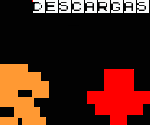
Descargas relacionadas: Ms Defender
Windows Defender viene incluido por defecto en tu sistema operativo Windows pero si lo has borrado o deseas actualizarlo tienes la descarga directa en el siguiente enlace windows.microsoft.com.
Windows Defender Offline (Análisis antivirus sin conexión)
Es un modo que corta la conexión a Internet y permite un análisis profundo de posibles infecciones persistentes como virus rootkits. Puedes ampliar esta información en el siguiente enlace support.microsoft.com.
¿Y si no necesito Windows Defender?
Es posible que por las condiciones de uso que des a tu PC o porque confíes en otro antivirus no necesites un sistema de seguridad con Windows Defender.
Al fin y al cabo consume muchos recursos y en computadoras que no naveguen por sitios «raros» de Internet, pertenezcan a usuarios experimentados no se necesite.
Para desactivarlo completamente no basta con ir a las Opciones de seguridad en Configuración del sistema.
Hay que cambiar el registro, cambiar las directivas de seguridad o utilizar alguna solución de terceros que haga todo ese trabajo por nosotros.
En concreto, la herramienta se llama NoDefender. Es sencilla y segura de utilizar. Sólo hay que seguir dos pasos del asistente de desinstalación.
📄 Notas: Revisa con el Administrador de tareas ( comando msconfig ) que las notificaciones de Windows Defender quedan debilitadas.
La suite de protección de Microsoft Defender incluye las siguientes características:
Microsoft Defender Antivirus: Protege su dispositivo contra malware, incluyendo virus, spyware, adware, rootkits y otros tipos de software malicioso.
Microsoft Defender SmartScreen: Ayuda a proteger su dispositivo de sitios web y archivos peligrosos, comprobando su reputación en tiempo real.
Microsoft Defender Application Guard: Protege su dispositivo del malware al ejecutar aplicaciones potencialmente peligrosas en un entorno virtual aislado.
Microsoft Defender Firewall: Ayuda a proteger su dispositivo contra ataques de red al controlar el tráfico de red entrante y saliente.
Microsoft Defender Ransomware Protection: Ayuda a proteger sus archivos contra ataques de ransomware al detectar y bloquear intentos de cifrado de archivos.
Microsoft Defender Endpoint: Proporciona protección de extremo a extremo para dispositivos Windows que incluye análisis de malware, protección contra amenazas avanzadas, respuesta a incidentes y administración de vulnerabilidades.
Microsoft Defender es un componente integral de Windows 10 y 11 y está preinstalado en todos los dispositivos Windows. También está disponible como una aplicación independiente para dispositivos Android, iOS y macOS.
Además de las características mencionadas anteriormente, Microsoft Defender también incluye las siguientes funciones:
Analíticas de amenazas: Proporciona información detallada sobre las amenazas que han sido detectadas y eliminadas por Microsoft Defender.
Protección en tiempo real: Analiza los archivos y el tráfico de red en tiempo real en busca de amenazas.
Planificación de actualizaciones: Actualiza automáticamente Microsoft Defender para que esté siempre protegido contra las últimas amenazas.
Administración centralizada: Permite a los administradores de TI administrar Microsoft Defender en varios dispositivos a la vez.
Microsoft Defender es una herramienta de seguridad poderosa y eficaz que puede ayudar a proteger sus dispositivos contra una amplia variedad de amenazas.

Tips para usar Microsoft Defender de manera efectiva:
Mantenga Microsoft Defender actualizado: Asegúrese de que Microsoft Defender esté actualizado con las últimas definiciones de malware para que esté siempre protegido contra las últimas amenazas.
Habilite la protección en tiempo real: La protección en tiempo real analiza los archivos y el tráfico de red en tiempo real en busca de amenazas.
Analice su dispositivo regularmente: Analícese su dispositivo regularmente para detectar malware o amenazas potenciales.
Evite abrir archivos adjuntos de correo electrónico o descargar archivos de fuentes desconocidas: El malware a menudo se distribuye a través de archivos adjuntos de correo electrónico o archivos descargados de Internet.
Utilice una contraseña segura para su cuenta de Windows: Una contraseña segura puede ayudar a proteger su dispositivo de ataques de fuerza bruta.
Habilite la autenticación de dos factores para sus cuentas importantes: La autenticación de dos factores agrega una capa adicional de seguridad a sus cuentas importantes.
Con estos consejos, puede usar Microsoft Defender para proteger sus dispositivos contra una amplia variedad de amenazas y mantenerse seguro en línea.
Entradas relacionadas: seguridad informática
- Firewall de Windows 10. Un firewall o cortafuegos en español, es un software o hardware que se interpone entre la conexión de equipos.
-
- Se configura a modo de filtro permitiendo o denegando conexiones en función de nuestras necesidades de seguridad. Podemos bloquear por ejemplo por rangos de IPs, por aplicaciones y por puertos de comunicación. De esta manera… Seguir leyendo.
- Informe sobre los antivirus y cortafuegos más utilizados. No sólo depende de la importancia de la información que mantengas en tu PC sino del uso que pueden hacer terceros de él de forma remota (PCs Zombies).
-
- Nos explicamos, tu PC puede ser infectado por algún programa (malware) diseñado para conceder el control a un usuario externo de intenciones desconocidas. Ejemplo de denegación… Seguir leyendo.
Regresar al índice del curso de Windows 10 …
Encontrarás enlaces a más guías y tutoriales gratuitos sobre seguridad informática en el pie de página …








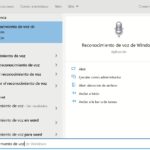
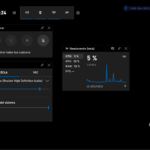



Mireia González dice:
¿Es posible que mi equipo siga teniendo virus después de escanear con Windows Defender. Me sigue yendo fatal y sospecho que pueda seguir infectado? Gracias por adelantado.